Perintah tanggal di Linux adalah cara paling sederhana untuk menampilkan waktu dan tanggal saat ini di Linux.
Tapi, ada lebih dari yang terlihat.
Ya, Anda dapat melakukan beberapa hal lagi menggunakan perintah tanggal seperti mengidentifikasi minggu atau hari dari tanggal, menghitung waktu dari zaman ke waktu tertentu, dan beberapa variasi lagi.'
Dalam artikel ini, kita akan melihat perintah tanggal secara mendetail dan apa yang dapat Anda lakukan dengannya menggunakan beberapa contoh.
Perintah tanggal Linux
Berikut sintaks dari perintah tanggal:
date [option] [+format]Di sini opsi pada dasarnya adalah bendera seperti -d, – debug , dll yang akan saya bahas di bagian selanjutnya dari artikel ini.
Dan, format memungkinkan Anda mengontrol output dengan menambahkan string Anda sendiri dan menentukan nilai yang Anda inginkan dalam output.
Saya telah menyertakan beberapa contoh di bawah ini yang akan memberi Anda kejelasan tentang apa yang saya jelaskan di sini.
1. Menampilkan tanggal dan waktu saat ini di Linux
Untuk memulainya, Anda hanya perlu memasukkan perintah "tanggal" untuk menampilkan tanggal dan waktu. Berikut tampilannya dengan input dan output:
[email protected]:~$ date
Mon 02 Dec 2019 03:02:33 PM ISTSeperti yang Anda lihat, ini juga menunjukkan zona waktu bersama dengan waktu sistem.
Misalkan, Anda memiliki tanggal tertentu tetapi Anda ingin menampilkan hari kerja untuk tanggal tersebut, Anda perlu menentukan tanggal menggunakan flag -d sebagai:
date -d "1996-08-25"Perlu dicatat bahwa format untuk input adalah YYYY-MM-DD. Jadi, jika Anda mengetik sesuatu dalam urutan yang berbeda, Anda akan menemukan kesalahan yang seharusnya mengatakan ini:
[email protected]:~$ date -d "25-08-1996"
date: invalid date ‘25-08-1996’Jadi, ketika Anda mendapatkan kesalahan tanggal tidak valid saat menggunakan perintah tanggal, cukup periksa format tanggal input Anda.
Untuk ini, Anda mendapatkan output yang akan terlihat seperti:
[email protected]:~$ date -d "1996-08-25"
Sun 25 Aug 1996 12:00:00 AM ISTSelain kasus penggunaan ini, Anda juga dapat mengontrol output dan menggunakan opsi pemformatan yang tersedia. Mari kita lihat sekilas opsi pemformatan yang tersedia.
2. Format keluaran perintah tanggal
Seperti yang saya sebutkan di atas, Anda dapat mengontrol apa yang Anda inginkan dalam output menggunakan perintah tanggal.
jika Anda hanya ingin menampilkan waktu saat ini di Linux, gunakan ini:
date +%TContoh lain dari perintah untuk menunjukkan kontrol atas format output:
date +"Weekday: %A Month: %B"Pada perintah di atas, saya menambahkan string setelah + di dalam koma terbalik dan kemudian berikan beberapa urutan yang sudah dibuat sebelumnya seperti %A atau %B untuk mengontrol apa yang ingin Anda tampilkan.
Saat Anda melakukan ini, harapkan keluaran serupa seperti ini:
[email protected]:~$ date +"Week: %V Year: %y"
Week: 49 Year: 19Anda akan menemukan daftar urutan yang serupa di samping semua informasi yang terkait dengan perintah tanggal saat Anda mengetik ini:
date --helpIni akan terlihat seperti ketika Anda menggulir ke bawah melalui instruksi setelah perintah bantuan:
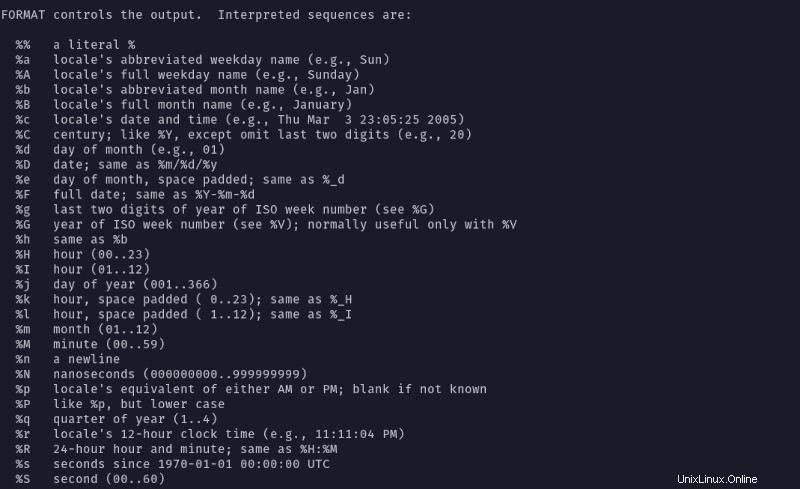
3. Gunakan perintah tanggal untuk menampilkan waktu/tanggal untuk masa lalu/masa depan
Misalkan Anda ingin mengetahui tanggal berapa minggu lalu, Anda dapat melakukannya dengan menggunakan perintah tanggal.
Yang harus Anda lakukan adalah mengetik:
date -d last-weekDemikian pula, Anda dapat menggunakan "besok" / "tahun lalu" / "tahun depan" / "bulan depan" dan seterusnya.
4. Gunakan perintah tanggal untuk mengidentifikasi hari tertentu
Jika Anda memiliki tanggal tertentu tetapi ingin mengidentifikasi hari dalam seminggu, Anda dapat melakukannya dengan mudah dengan mengetikkan:
date -d "1996-08-25" +"%A"Output untuk ini saat Anda mengetiknya akan terlihat seperti:
[email protected]:~$ date -d "1996-08-25" +"%A"
SundayDi sini, %A membantu menentukan tanggal, Anda dapat mengubahnya menjadi %B untuk menampilkan nama bulan juga. Dan, tepat setelah bendera -d , ketik tanggal yang ingin Anda identifikasi.
5. Hitung waktu dari waktu epoch
Penggunaan menarik lainnya dari perintah tanggal adalah menghitung waktu dalam detik sejak waktu epoch atau waktu Unix.
Dengan kata lain, Anda akan dapat mengetahui berapa detik yang telah berlalu sejak 1 Januari 1970 00:00:00 UTC hingga saat ini.
Untuk melakukannya, cukup ketik perintah berikut di terminal:
date +%sPada saat menulis ini, saya mendapatkan output sebagai berikut:
[email protected]:~$ date +%s
1575282601Ini mungkin bukan sesuatu yang berguna untuk semua orang – tetapi ini adalah kasus penggunaan yang menarik untuk tanggal perintah di Linux.
Anda juga dapat mencoba menentukan titik waktu sejak waktu epoch untuk menghitung jumlah detik yang telah berlalu.
Misalnya, jika Anda ingin menghitung jumlah detik yang berlalu hingga Januari 2000 , ketik berikut ini:
date -d "2000-01-01" +"%s"Begini tampilannya di terminal:
[email protected]:~$ date -d "2000-01-01" +"%s"
9466650006. Gunakan perintah tanggal untuk mengatur zona waktu
Saat menginstal distro Linux, Anda sudah mengatur zona waktu Anda. Anda juga dapat mengubahnya dari pengaturan menggunakan GUI.
Namun, jika Anda hanya ingin melihat waktu untuk zona waktu tanpa mengubah pengaturan sistem, Anda dapat menggunakan perintah tanggal.
Anda hanya perlu mengetik:
TZ=PDT dateAnda akan ditunjukkan waktu di zona tertentu sebagai:
[email protected]:~$ TZ=PST date
Mon 02 Dec 2019 11:07:25 AM PST7. Ubah tanggal sistem dari terminal
Anda mungkin tidak perlu mengubah tanggal sistem Anda dari terminal (Anda selalu dapat menggunakan GUI).
Namun, jika Anda ingin menggunakan perintah tanggal melalui terminal, Anda dapat melakukannya dengan mengetikkan perintah berikut:
date --set="201901202 22:00"Saat Anda mengetik perintah ini, waktu akan disetel ke 2 Desember 2019 pukul 12:00 PM sesuai waktunya.
Penggunaan lain dari perintah tanggal
Saat Anda merujuk ke informasi untuk perintah date menggunakan date –help di terminal, Anda akan menemukan semua urutan penting yang dapat Anda gabungkan untuk menggunakan perintah date dengan lebih banyak cara daripada yang disebutkan dalam artikel ini.
Anda dapat melihat dokumentasi lengkap di GNU.org untuk info lebih lanjut untuk menjelajahi perintah tanggal.
Saya harap Anda dapat menggunakan perintah tanggal dengan baik saat dibutuhkan dengan menggunakan contoh-contoh yang disebutkan di atas. Ini benar-benar perintah sederhana dengan banyak variasi.
Beri tahu saya pendapat Anda tentang hal itu di komentar di bawah.